Nintendo DS ialah salah satu konsol permainan pegang tangan Nintendo yang paling berjaya sepanjang zaman. Malangnya, pada tahun 2021 ia dihentikan. Jadi jika anda ingin menikmati permainan Nintendo DS kegemaran anda, anda perlu mencontohinya.
Jika anda pengguna Linux, cara terbaik untuk mencontohi Nintendo DS di Linux adalah dengan aplikasi MelonDS. Begini cara untuk membuatnya berfungsi.
Notis: TipsWebTech360 sama sekali tidak menyokong muat turun ROM permainan Nintendo DS dalam talian. Jika anda ingin meniru permainan kegemaran anda, sila gunakan permainan undang-undang anda.

Memasang MelonDS pada Linux
Emulator MelonDS sangat baik, dan pada Linux, ia membolehkan pengguna meniru permainan DS dan DSi pada masa lapang mereka. Walau bagaimanapun, ia tidak diprapasang pada mana-mana sistem pengendalian Linux, jadi kami perlu menyemak cara untuk menyediakannya.
Untuk memasang apl MelonDS pada sistem anda, buka tetingkap terminal. Anda boleh membuka tetingkap terminal pada desktop Linux dengan menekan Ctrl + Alt + T pada papan kekunci. Kemudian, dengan tetingkap terminal terbuka, ikut arahan di bawah.
Flatpak
Setakat ini, cara terbaik untuk mendapatkan emulator Melon DS berfungsi pada komputer Linux anda ialah memasangnya melalui Flatpak. kenapa? Flatpak disokong pada 99% sistem pengendalian Linux, dan ia juga boleh berinteraksi dengan aplikasi Perisian Gnome, menjadikannya lebih mudah untuk pengguna.
Jika anda ingin menjadikan Melon DS berfungsi pada komputer Linux anda sebagai Flatpak, langkah pertama ialah memasang masa jalan Flatpak. Masa jalan ini ialah pembantu yang terletak di latar belakang pada Linux, memudahkan kemas kini pakej dan pemasangan.
Untuk memastikan masa jalan Flatpak berfungsi pada komputer anda, pasang pakej "flatpak" menggunakan pengurus pakej Linux anda. Jika anda memerlukan bantuan, sila ikuti panduan mendalam kami mengenai subjek tersebut .
Selepas anda menyediakan masa jalan Flatpak, langkah seterusnya ialah menyediakan gedung aplikasi pada sistem anda. Dalam terminal, gunakan arahan tambah jauh flatpak di bawah untuk menambah gedung aplikasi Flathub.
flatpak remote-add --if-not-exists flathub https://flathub.org/repo/flathub.flatpakrepo
Setelah gedung aplikasi Flathub dikonfigurasikan pada PC Linux anda, anda akan dapat memasang aplikasi Melon DS pada komputer anda. Menggunakan arahan pemasangan flatpak di bawah, pasang apl itu.
flatpak pasang flathub net.kuribo64.melonDS
Pakej snap
Jika anda tidak boleh menggunakan gedung aplikasi Flatpak, anda akan dapat memastikan aplikasi MelonDS berfungsi melalui gedung Ubuntu Snap. Snaps dijalankan pada pelbagai jenis sistem pengendalian Linux, tetapi hanya dengan masa jalan Snapd dikonfigurasikan.
Untuk mengkonfigurasi masa jalan Snapd pada komputer anda , pasang pakej "snapd" pada komputer anda. Kemudian, dayakan fail "snapd.socket" dengan Systemd pada komputer anda. Akhir sekali, gunakan perintah pemasangan snap untuk mendapatkan keluaran terkini MelonDS dan berjalan pada komputer anda.
sudo snap pasang melon
Arch Linux
Aplikasi MelonDS boleh dipasang pada Arch Linux melalui Repositori Pengguna Arch Linux . Jika anda ingin memasang aplikasi ini pada komputer anda melalui AUR, mulakan dengan menyediakan pakej "git" dan "base-devel" pada komputer anda.
sudo pacman -S git base-devel
Selepas menyediakan dua pakej, anda perlu memasang alat pembantu Trizen AUR . Aplikasi ini akan menjadikan pemasangan Melon DS lebih mudah. Menggunakan arahan di bawah, pasang Trizen.
klon git https://aur.archlinux.org/trizen.git cd trizen/ makepkg -sri
Dengan bantuan Trizen AUR yang aktif dan berjalan, anda akan dapat memasang program MelonDS menggunakan arahan trizen -S di bawah.
tembikai trizen -S
Bermain permainan DS dengan MelonDS
Untuk bermain permainan dengan MelonDS, anda perlu menambah perisian tegar BIOS. Anda perlu menambah BIOS yang dieksport daripada Nintendo DS/DSi anda sendiri. Untuk mendapatkan maklumat lanjut tentang cara membuang perisian tegar DS anda, klik di sini .
Setelah Perisian Tegar dibuang dengan penimbunan MelonDS, cari butang "Config" di dalam MelonDS. Kemudian, pilih butang "Config". Dari sini, cari bahagian "DS-mod"; di sini, tambah Perisian Tegar anda untuk DS. Anda perlu menambah ARM9, ARM7 dan Perisian Tegar DS.
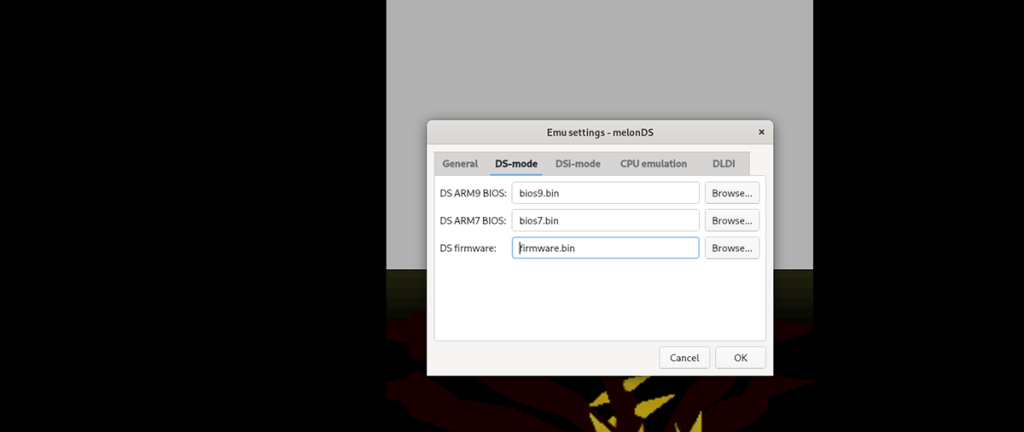
Apabila anda telah menambahkan perisian tegar DS anda pada MelonDS, klik butang "OK" untuk menutup tetapan. Kemudian, cari butang "Fail" dan klik padanya dengan tetikus untuk membuka menu fail. Dari sini, klik pada butang "Open ROM" dengan tetikus.
Selepas memilih butang "Open ROM", tetingkap pop timbul akan muncul. Dari sini, semak imbas untuk Nintendo DS ROM anda. Apabila anda telah menemuinya, pilihnya dan MelonDS akan membukanya.
Setelah ROM dibuka dalam MelonDS, klik pada "Config" dalam emulator, diikuti dengan butang "Input dan hotkeys". Kemudian, lihat pada kawalan. Jika anda ingin menukar kawalan, klik pada kotak dan tetapkan kawalan baharu. Apabila selesai, klik "OK."
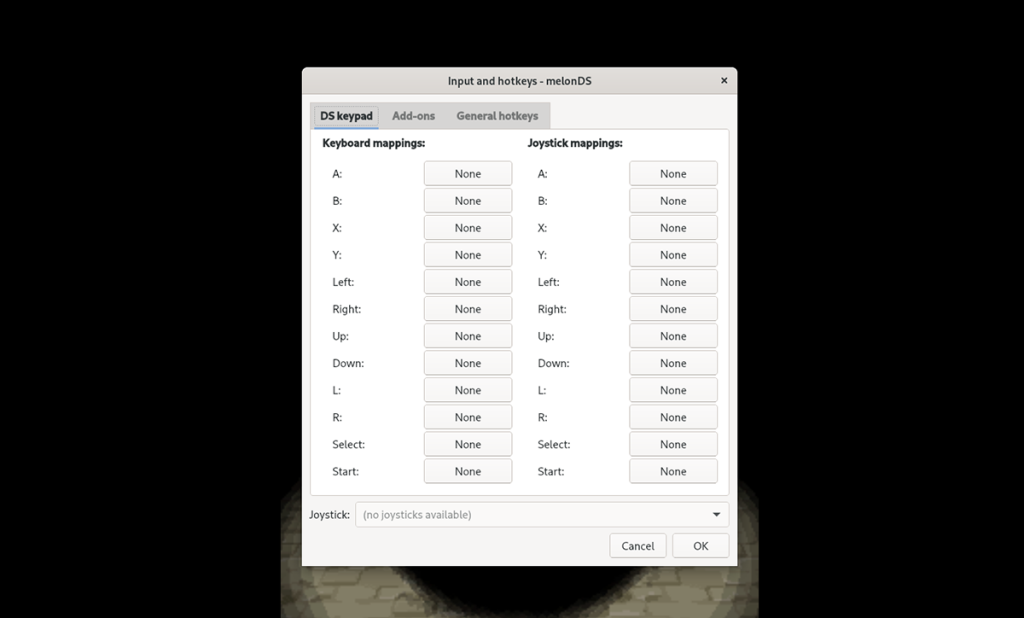
Dengan kawalan yang disediakan, anda bebas bermain permainan Nintendo DS anda. Selamat menikmati!



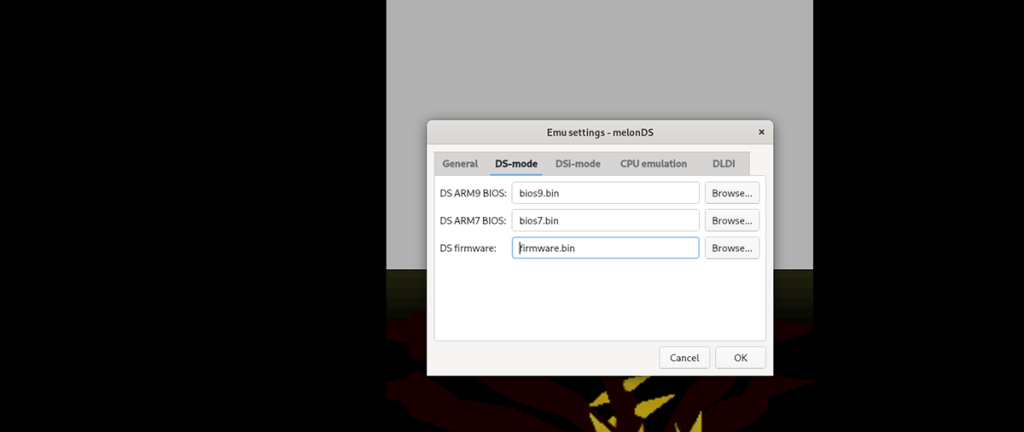
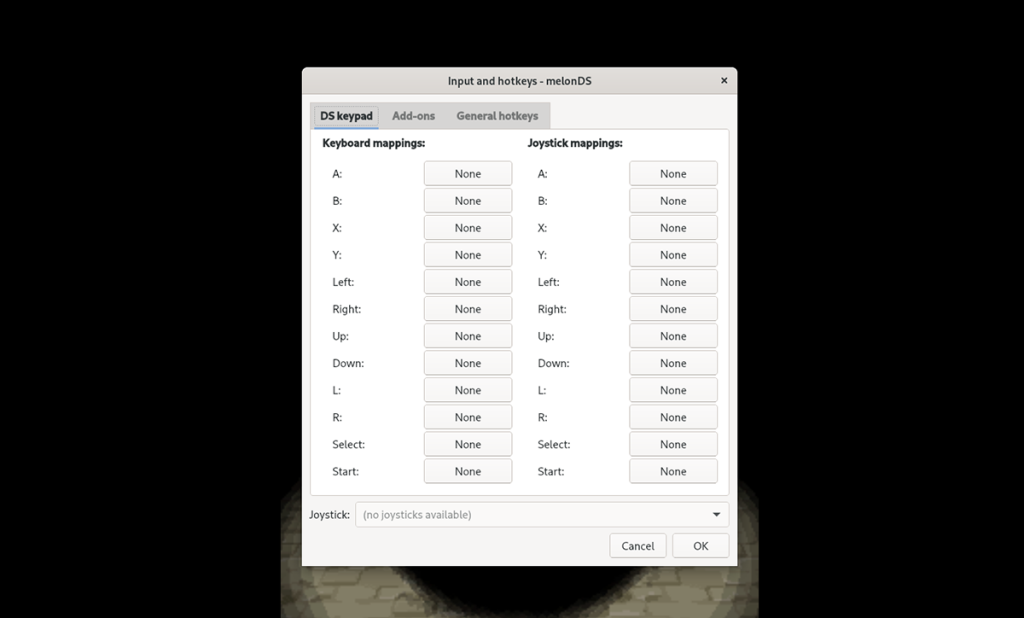



![Muat turun FlightGear Flight Simulator Secara Percuma [Selamat mencuba] Muat turun FlightGear Flight Simulator Secara Percuma [Selamat mencuba]](https://tips.webtech360.com/resources8/r252/image-7634-0829093738400.jpg)




